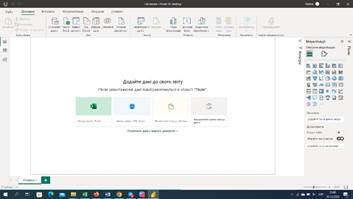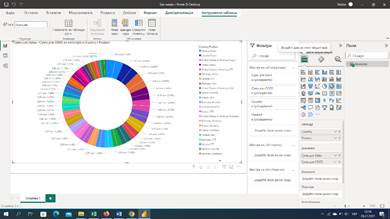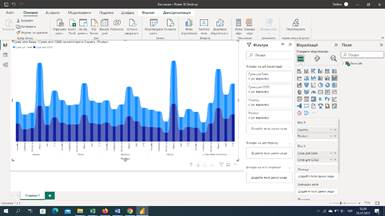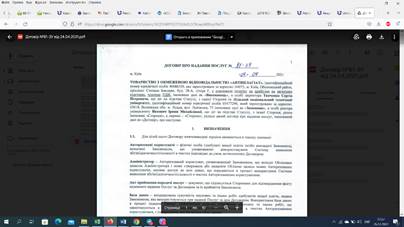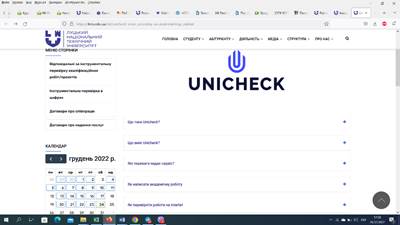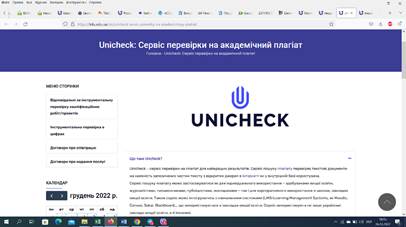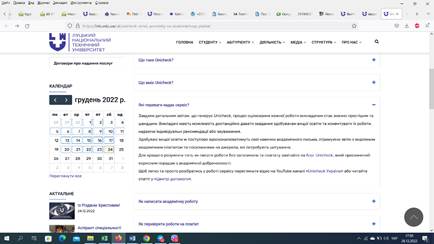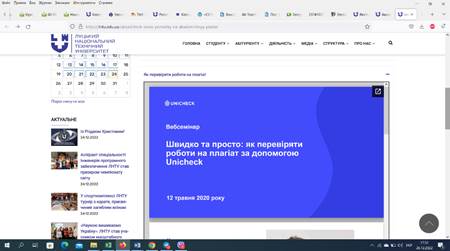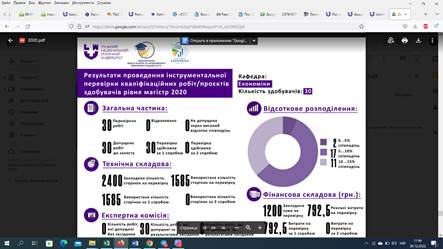ТЕМА 10. ІНФОРМАЦІЙНІ ТЕХНОЛОГІЇ ВІЗУАЛІЗАЦІЇ, ПРЕЗЕНТАЦІЇ ТА
ПЕРЕВІРКИ ЕТИЧНОСТІ ДОСЛІДЖЕНЬ.
1. Мета, завдання та методи
візуалізації інформації.
2. Техніки та інструменти
візуалізації.
3. Онлайн-сервіси для
візуалізації даних.
4. Можливості інформаційної системи Power BI Desktop.
5. Розповсюджені інформаційні
системи економіко-статистичного аналізу.
6. Інформаційні технології
перевірки етичності досліджень. Сервіс UNICHECK.
1. Мета, завдання та методи
візуалізації інформації.
Обсяги даних з розвитком технологій значно зросли і
продовжують зростати. Відповідно, зміни торкнулись і способів збору, зберігання
і обробки інформації. Розвиток цифрових інструментів веде також до зміни
подання інформації, а саме до її візуалізації.
Візуалізація, у вузькому розумінні, це поєднання зображення і
тексту. Це графічна презентація інформації, завдяки якій можна лаконічно
представити в зображенні те, що в текстовому еквіваленті займе не один абзац.
Представлені у графічні формі дані сприймаються значно краще. Якісна
візуалізація даних має велике значення для аналізу даних і прийняття рішень.
Візуалізації дає можливість швидко і легко помічати та інтерпретувати зв’язки
та взаємозалежності, виявляти тенденції розвитку явищ і процесів, які непомітні
для неопрацьованих даних.
Графічне представлення не лише містить інформацію, а й
підвищує ефективність її сприйняття завдяки наочності, залученню і утримання
уваги порівняно з таблицями чи документами. Візуалізація дозволяє охоплювати
значні обсяги інформації, роблячи інформацію більш компактною.
Основна мета візуалізації – чітка й ефективна передача
інформації, забезпечення можливості користувачу зробити самостійні висновки чи
переконатись у слушності висновків автора. Головною особливістю і перевагою візуалізації
є простота, доступність і висока швидкість зчитування даних аудиторією. Задачі
візуалізації: охопити великі обсяги інформації, роблячи її компактною; зробити
доступнішим сприйняття складної інформації, чітке повідомлення.
Візуалізація відноситься до методів, які використовуються при
передачі даних або інформації за допомогою їх кодування як візуальних об’єктів,
які містяться в графіку. Візуалізація виконує ряд функцій: інформаційну,
комунікативну, когнітивну, розважальну, естетичну та ілюстративну.
Візуалізація
інформації застосовується в таких галузях: наукові
дослідження, цифрові
бібліотеки, інтелектуальний аналіз даних, графічна
інформація, фінансовий аналіз даних, дослідження
ринку, контроль
виробництва тощо.
Спосіб створення візуалізації –
автоматична генерація з набору даних. При цьому залежність від конкретного
набору даних мінімальна, адже ту саму візуалізацію можна використовувати з
різними наборами даних.
Способи візуалізації даних спрямовані
на таке представлення даних корстувачу, яке задовольняє двом вимогам –
інформація передається найбільш точно і вимагає мінімальних зусиль для
розуміння.
Залежно від мети візуалізації і типу
інформації вчені Р. Ленгер і М. Епплер виділяють шість методів цифрової
візулізації, які в сукупності об’єднують 100 різновидів візуалізації:
- візуалізація даних – схематична репрезентація кількісної
інформації, яка відповідає на питання «скільки» (10 видів) (приклади: кругова діаграма,
стовпчикова діаграма, лінійний графік, гістограма, таблиця);
- візуалізація
інформації – візуальне представлення даних для розширення уявлень про об’єкт
(18 видів) (приклади: семантичні мережі або ієрархічна карта);
- візуалізація концепцій – уявлення якісної інформації (ідеї,
плани) і її аналіз (28 видів) (приклади: діаграма Ганта, концептуальна карта);
- метафорична
візуалізація наочно представляє інформацію і відображає її основні
характеристики за допомогою метафори (9 видів) (приклади: карта метро);
- візуалізація стратегій – використання візуальної форми для
вдосконалення аналізу, розвитку, формулювання, комунікації та застосування
стратегій в організаціях (28 видів) (приклади: карта стейкхолдерів, полотно
стратегій та ін. були розроблені представниками бізнес-спільноти для бізнесу);
- складена (складна) візуалізація поєднує в собі елементи всіх
інших візуалізацій (6 видів) (приклади: комікси, навчальні карти та інші) [21].
Ленгер
Якщо проводити класифікацію по об’єктах, то
можна виділити такі типи цифрової візуалізації:
- детерміновані
залежності: графіки, діаграми, тимчасові ряди;
- статистичні
розподілу: гістограми, матриці діаграм розсіювання, графік «ящик з вусами»;
- ієрархії:
діаграми зв’язків, дендрограмми;
- мережі: графи,
дугові діаграми;
- геовізуалізації: карти, картограми [22]. Желязни
Візуалізацію
традиційно розглядають як допоміжний засіб при аналізі даних, однак зараз все
більше досліджень говорить про її самостійну роль.
Традиційні
методи застосування візуалізації:
- представлення інформації в наочному вигляді;
- компактний опис закономірностей, притаманних вихідному набору
даних;
- зниження розмірності або стискання інформації;
- відновлення прогалин в наборі даних;
- знаходження шумів та викидів в наборі даних.
В економіічних дослідженнях найбільш
поширені такі способи візуалізації даних:
- графіки, діаграми, схеми;
- інфографіка;
- ілюстрації;
- інтерактивний сторітеллінг;
- бізнес-аналітика;
- карти і картограми.
Наочне представлення результатів аналізу великих даних
таким чином, щоб її можна було легко сприймати, є ключовою проблемою аналізу
даних, має принципове значення для їх інтерпретації. Сприйняття людини
обмежені, і тому вчені продовжують вести дослідження в галузі вдосконалення
сучасних методів представлення даних у вигляді зображень,
діаграм або анімацій.
Наведемо декілька прогресивних методів візуалізації,
які відносно недавно отримали поширення:
1. Хмара тегів (Tag Cloud) – кожному
елементу в хмарі тегів присвоюється певний ваговий коефіцієнт, який корелює з
розміром шрифту. У разі
аналізу тексту величина вагового коефіцієнта безпосередньо
залежить від частоти вживання (цитування) певного слова або
словосполучення. Дозволяє читачеві в стислі терміни отримати
уявлення про ключові моменти скільки завгодно великого тексту
або набору текстів.
2. Кластерграма (Clustergram) – метод
візуалізації, що використовується при кластерному аналізі.
Показує, як окремі елементи безлічі даних співвідносяться з кластерами в міру
зміни їх кількості (рис. 5.2). Вибір оптимальної кількості кластерів – важлива
складова кластерного аналізу. Цей спосіб візуалізації дозволяє аналітику краще зрозуміти,
як результати кластеризації змінюються в міру зміни кількості
кластерів.
3. Історичний потік (History flow)
допомагає стежити за еволюцією документа, над створенням якого працює одночасно велика
кількість авторів. Зокрема, це типова ситуація для сервісів Wiki. По
горизонтальній осі відкладається час, по вертикальній – внесок
кожного з співавторів, тобто обсяг введеного тексту. Кожному унікальному
автору присвоюється певний колір на діаграмі.
4. Просторовий потік (Spatial Information Flow) –
діаграма дозволяє відстежувати просторовий розподіл
інформації.
2. Техніки
та інструменти візуалізації.
Пошук правильної техніки варто починати
від простіших, і тільки якщо вони не передають потрібну ідею, переходити до
складніших.
Техніки візуалізації та їх
характеристика подані у таблиці 10.1.
Таблиця 10.1
|
№ |
Техніка візуалізації |
Характеристика |
|
1 |
2 |
3 |
|
1 |
Гістограма |
Показує розподіл значень в множині об’єктів. По одній осі, як
правило, горизонтальній, відкладають значення, а по вертикальній – показують,
скільком об’єктам у множині воно відповідає. Оскільки кількість об’єктів –
натуральне число, гістограми завжди будують від нуля. За виглядом гістограми можуть бути стовпчастими або лінійними,
що зближує їх із стовпчастими та лінійними діаграмами |
|
2 |
Стовпчаста діаграма |
У звичайній стовпчастій діаграмі, призначеній для порівняння
кількох значень, значуща лише одна вісь, а вздовж іншої розташовано стовпчики
зручної для сприйняття ширини, висота яких кодує значення. Стовпчасті
діаграми часто будують не від нуля. Складнішим різновидом стовпчастої діаграми є Стовпчаста
діаграма зі змінною шириною стовпчиків, де ширина стовпчиків не є фіксованою,
а кодує другу змінну. Проблемою такої діаграми можна назвати те, що якщо
співвідношення за одною змінною оцінювані легко, то другу ми сприймаємо
опосередковано площею стовпчиків. Відповідно, якщо обидві змінних дають
спільний ефект, цей тип діаграми годиться, а якщо змінні і їхній вплив
незалежні, то ні. Ще складніший варіант стовпчастої діаграми – стосова. В ній
кожен стовпчик складається з шарів, товщина кожного з яких кодує змінну, сума
яких становить певне значуще ціле. Існує форма стосової діаграми, коли всі стовпчики мають рівну
висоту – тоді вона показує лише різний розподіл між змінними між
об’єктами-стовпчиками. |
|
3 |
Лінійна діаграма (графік), діаграма розсіяння і бульбашкова
діаграма |
Декартова система координат, є одним із найпотужніших
інструментів візуалізації даних. Просте розміщення точок даних в координатній
сітці дає діаграму розсіяння,
яка, будучи зручним інструментом пошуку кореляції під час аналізу, може бути
адекватним засобом візуалізації даних, в яких треба показати як тенденцію,
так і типові відхилення від неї. Якщо треба показати те, як експериментальні дані відповідають
чи відхиляються від теоретичної (обчисленої) кривої, до точок додають «вуса»,
що показують межі імовірної похибки або будують експериментальну криву, яка є
смугою, що її ширина дорівнює похибці виміру. Якщо точок дуже багато і тенденція чітка, лишається власне
лінія, і це називається лінійною
діаграмою. В лінійних діаграмах можна поєднувати декілька ліній,
що дуже зручно для порівняння параметрів кількох подібних об’єктів. Кодування
ліній виконується кольором або різними пунктирами. Але важливо не
перевантажувати діаграму – для більше ніж чотирьох ліній краще
сприйматиметься кілька менших графіків, поданих поруч в одному масштабі. Якщо треба показати залежності трьох змінних, точки на
діаграмі розсіяння заміняють на кола, діаметр яких кодує додаткову змінну.
Важливо правильно обрати масштаб для цієї змінної: різниці в діаметрі мають
бути помітними, але кола не мають ставати завеликими, щоби не заважати
сприйняттю позицій своїх центрів у координатній площині. |
|
4 |
Кругова діаграма |
Передає співвідношення кількох значних часток, але стає
неефективною, якщо часток дуже багато. Тоді варто об’єднати дрібні частки в
групу «інші». |
|
5 |
Таблиця |
Говорячи раніше про оптимізацію структури даних, ми вже розглядали
таблиці як засіб візуалізації даних. Справді, належним чином
побудована таблиця може дуже ефективно унаочнювати певні властивості даних.
Важко давати загальні поради щодо організації таких таблиць, кожен окремий
випадок може потребувати спеціального рішення, але деякі принципи досить-таки
прості, хоча не абсолютні. -
Заголовок містить назву основної змінної. -
Одиниці виміру в
заголовку чи заголовкових комірках у шапці чи боковику (у комірках мають бути саме значення). -
Об’єднані комірки в
шапці чи боковику мають
відображати структуру даних. -
Таблиця не має бути
переускладненою та завеликою, краще подати декілька простих табличок, а якщо неможливо уникнути
значного розміру таблиці, слід дублювати шапку на кожній сторінці і вводити
елементи візуального структурування, наприклад, підзаголовки в об’єднаних
рядках. - Комірки не зобов’язані містити цифри чи слова – таблиця може бути носієм простих діаграм, графіків і
гістограм, крім того, використання піктограм в таблиці може пришвидшити її
сприйняття. Оформлення
таблиці як засобу візуалізації може бути дуже різноманітним, але слід уникати
зайвих ліній – достатня відбивка білим простором і лінії, що відокремлюють
шапку і боковик від даних. Вирівнювання тексту в таблиці варто робити по лівому краю, але якщо ми
маємо багато числових значень, що відрізняються на кілька розрядів, їх варто
вирівнювати по правому краю, або, якщо вони є десятковими дробами, за
десятковим символом. Грамотно і лаконічно побудовані таблиці легко сприймаються і
прикрашають сторінку. Якщо око «намагається оминути» вашу таблицю, перевірте,
чи все з нею гаразд, чи не переобтяжена вона зайвими графічними елементами,
чи достатні відбивки, тощо. |
|
6 |
Інші |
Існує ще
багато технік візуалізації. Для демонстрації структур і залежностей використовуються графи і організаційні діаграми.
Для деяких візуалізацій доречно використати не декартові координати, а,
наприклад, полярні. |
Вибір техніки візуалізації доцільно
скористатись класифікацією з діаграми Джина Желязни. Техніки візуалізації в ній
подано у вигляді дерева, коренем якого є питання «що ми хочемо показати?»
(таблиці 10.2).
Таблиця 10.2
Вибір техніки візуалізації за Д. Желязни [22]
|
Що ми хочемо показати? |
Рекомендована техніка |
|||||
|
1 |
2 |
|||||
|
Розподіл |
Одна змінна |
Небагато точок даних / категорій / інтервалів |
Стовпчаста гістограма |
|||
|
Багато точок даних |
Лінійна гістограма |
|||||
|
Дві змінні |
|
Діграма розкиду |
||||
|
Три змінні |
|
Тривимірна ареальна діаграма |
||||
|
Композиція (будова) |
Статична |
Проста частина в цілому |
Кругова діаграма |
|||
|
Компоненти компонентів |
Стосова 100% стовпчаста діаграма з підкомпонентами |
|||||
|
Зміна протягом часу |
Небагато періодів |
Важливі лише відносні відмінності |
Стосова 100% стовпчаста діаграма |
|||
|
Важливі і абсолютні, і відносні відмінності |
Стосова стовпчаста діаграма |
|||||
|
Багато періодів |
Важливі лише відносні відмінності |
Стосова 100% ареальна діаграма |
||||
|
Важливі і абсолютні, і відносні відмінності |
Стосова ареальна діаграма |
|||||
|
Зв’язок чи залежність |
Двох змінних |
|
Діграма розкиду |
|||
|
Трьох змінних |
|
Бульбашкова діаграма |
||||
|
Порівняння |
В часі |
Багато періодів – циклічні дані |
Кругова діаграма «павутиння» |
|||
|
Багато періодів – ациклічні дані |
Лінійна діаграма |
|||||
|
Мало періодів, одна чи декілька категорій |
Стовпчаста діаграма |
|||||
|
Мало періодів, багато категорій |
Лінійна діаграма |
|||||
|
Між об’єктами |
Дві змінні на об’єкт |
Стовпчаста діаграма зі змінною шириною стовпчиків |
||||
|
Одна змінна на об’єкт, багато категорій |
Таблиця або таблиця із вбудованими діаграмами |
|||||
|
Одна змінна на об’єкт, мало категорій, багато об’єктів |
Горизонтальна стовпчаста діаграма |
|||||
|
Одна змінна на об’єкт, мало категорій, мало об’єктів |
Стовпчаста діаграма |
|||||
Для створення візуалізації даних та
графічних об’єктів можна застосувати широке коло інструментів.
Інформаційна графіка або інфографіка –
це графічне візуальне подання інформації, даних або знань, призначених для
швидкого та чіткого відображення компексної інформації. Інфографіка може
покращити сприйняття інформації, використовуючи графічні матеріали для того,
щоб підвищити можливості зорової системи людини бачити моделі і тенденції.
Процес ствоерння інфографіки можна
розглядати як візуалізацію даних, створення інформаційних схем та моделей
подання інформації.
Класифікації основних типів інфографіки:
- за способом подачі зображення: статична і динамічна;
- за типом джерела: новинна, аналітична, економічна,
реконструкція;
- за характером візуалізації кількісних даних: графіки, діаграми,
гістограми, плани-графіки, схеми, рисунки, графи, ментальні карти знань,
колажі:
- за насиченістю інформації: ненасичена, концентрована.
Покроковий план створення інфографіки:
1) формулювання мети та ідеї.
2) Визначення сценарію та створення
схематичного дизайну.
3) Збір інформації та статистичних
даних.
4) Підбір інструментарію.
Одним з інстументів візуалізації є ментальна карта, відома також
як карта думок (mind map) або карта асоціацій.
Ментальна карта – це діаграма зв’язків, яка відображає природний хід
мислення від основної ідеї до її наслідків. Іншими
словами, це метод візуального представлення ідей, думок, концепцій та будь-якої
іншої інформації.
На практиці ментальна карта може виглядати
по-різному, але в центрі завжди знаходиться ядро – основна ідея. З ядра до
більш часткових понять простягаються гілочки асоціацій, які у кожному вузлі
діляться на кілька напрямів. Щоб наочніше уявити кожну гілку, її зазвичай
виділяють кольором. Так можна чітко простежити смислові блоки.
Відображати хід думок візуально люди почали
ще сотні років тому. І наочний приклад тому можна знайти в зошитах Леонардо да
Вінчі, де малюнки та схеми поєднуються зі стрілками та примітками.
Теоретичну основу використання ментальних
карт у 1960-х
роках заклав британський психолог Тоні Бьюзен. Він зауважив, що спроби його студентів
запам’ятовувати інформацію лінійно, тема за темою, як вона відображається в
конспектах, не дає хорошого результату. Набагато продуктивніше уявити кожен
образ як центральний вузол, від якого розходяться гілочки зв’язків до інших
понять чи думок.
Мозок простіше сприймає інформацію як
структурної схеми. Коли ми її складаємо, то одразу вирішуємо кілька питань:
записуємо інформацію, аналізуємо її, розбиваємо на структурні блоки,
відстежуємо логічні зв’язки.
Ментальні карти застосовують у багатьох
випадках. Але в кожному з них дозволяють зробити дві важливі речі: вникнути в суть
проблеми та охопити поглядом весь спектр можливих рішень.
Отже, ментальні карти допомагають
структурувати та запам’ятовувати інформацію, знаходити креативні рішення та
усвідомлювати проблеми.
3. Онлайн-сервіси для візуалізації даних.
Прості засоби візуалізації включено до
сучасних електронних таблиць. Вони не охоплюють всього різноманіття технік, але
для простих задач і оперативного прототипування цілком годяться.
Деякі засоби побудови діаграм вбудовано до
графічних пакетів, як от Adobe
Illustrator. Якщо кінцева візуалізація планується графічно інтенсивною,
варто звернути на них увагу. Іллюстраторні діаграми підтримують кругові,
стовпчасті та деякі інші діаграми, із включенням графічних примітивів
(наприклад, заміна прямокутного стовпчика на фігурний) і забезпечують
оперативне переформатування діаграми-шаблону заміною файла даних з
роздільниками-табуляторами.
Але для побудови якісних візуалізацій краще
використовувати спеціалізовані он-лайн-сервіси, серед яких є безкоштовні і
досить прості в використанні (таблиця 10.3).
Таблиця 10.3
Характеристика он-лайн-сервісів швидкої візуалізації даних
|
№ |
Інструмент |
Характеристика |
|
1 |
2 |
3 |
|
1 |
RAW
[52] |
Онлайн-сервіс швидкої візуалізації даних. Дозволяє швидко
будувати досить екзотичні діаграми. Дані можна завантажити з кліпбоарду як
CSV, обрати тип візуалізації і прив’язку змінних до наявних способів
кодування інформації. Далі можливе тонше налагодження кольорів, розмірів та
специфічних для поточного типу діаграми параметрів. Результат може бути
експортований у SVG для подальшої обробки в Inkscape чи Illustrator, в
зображення PNG або в об’єкт JSON. |
|
2 |
Chartbuilder [49] |
Дуже простий у використанні інструмент, що приймає дані у JSON
або копіюванням (роздільник – табулятор). Будує прості XY графіки. Експортує
у PNG, SVG і JSON. |
|
3 |
Silk [50] |
Платформа публікації
даних із можливостями обробки і візуалізації. |
|
4 |
Tableau Public [51] |
Десктопна програма для Windows та MacOS, призначена для
створення інтерактивних комбінованих візуалізацій без необхідності програмувати чи малювати.
Має безплатну версію, за використання якої «воркбуки» зберігаються тільки на
серверах Tableau. У програми велике ком’юніті. |
|
5 |
Quadrigram [53] |
Сервіс побудови інтерактивних сторінок з тексту, зображень і
діаграм. |
Розглянемо також ресурси, які одночасно є джерелами даних для
аналізу і дають можливість інтелектуального аналізу та візуалізації даних:
- Google Trends [88] – публічний додаток для візуалізації та аналізу пошукових
запитів у Google (за регіонами, темами, мовами);
- KDnuggets
[95] – портал з інтелектуального аналізу даних, бізнес-аналітики, видобутку
даних, науки про дані та машинного навчання;
- Statista [111]
– комерційний портал з безплатними та передплаченими статистичними базами даних
світу, який забезпечений інструментами інфографіки для аналізу та візуалізації.
Характеристика ТОП 5 програм для створення
ментальних карт наведена в таблиці 10.4.
Таблиця 10.4
Характеристика ТОП 5 програм для створення ментальних карт
|
№ |
Програма |
Платформи |
Інтеграції |
Безкоштовна версія |
Платна версія |
|
1 |
Google Диск, Evernote, Dropbox, Hangouts |
Доступні 8 шаблонів і 16 тем оформлення, можна зберегти до 3
карт |
Додаткові
шаблони та можливість експортувати карти у файли з форматами png, pdf, doc. Є режим
спільної роботи. Можна додавати нові елементи в проекти колег, коментувати
редагування та обговорювати хід роботи у вбудованому в сервіс чаті |
||
|
2 |
Windows, Android,
iOS |
Google Drive, Dropbox, Google
Workspace, Office 365 |
Доступні 3 шаблони, можливість спільного доступу та спільний режим роботи |
Необмежена кількість карток, можливість додавати в них мультимедійні вкладення, шаблони для бізнесу, 10 форматів
для експорту та 14 для імпорту проектів |
|
|
3 |
Lucidchart
|
Google Диск, Slack, Atlassian, Google
Workspace, GitHub |
Доступні 100 шаблонів, можна редагувати 3
документи |
До
1000 шаблонів, необмежену кількість документів, доступ до анімації та
спільної роботи |
|
|
4 |
Miro
|
Всі основні інтеграції |
Можна
редагувати 3 проекти |
Додає можливість експорту карт у високій роздільній здатності,
користувацькі шаблони та необмежену кількість дощок та відвідувачів. |
|
|
5 |
Dropbox |
Пробний
період 15 днів |
|
Виділимо переваги розглянутих програм для створення ментальних
карт:
MindMeister – один із найзручніших
інструментів для створення ментальних карт та діаграм, який цінують за
інтуїтивно зрозумілий інтерфейс;
Mindomo – потужний інструмент для створення
асоціативних карток та планування. Дуже зручний під час роботи з віддаленою
командою. При внесенні будь-яких змін на пошту надходять повідомлення. Є
статистика;
Lucidchart – користувачів
понад 15 млн людей у 180 країнах. Додаток містить велику колекцію бібліотек та
шаблонів;
Miro – віртуальна дошка Miro має безліч варіантів
використання: складання проектів, схем, концепцій, мозкові штурми та
презентації. На дошку
вставляють картинки, відео з YouTube та Vimeo, документи з Google Drive. На ній малюють, підкреслюють та роблять нотатки;
MindMaster – програма для побудови інтелектуальних карт працює у всіх
операційних системах, що спрощує віддалену роботу з редагування проектів. Створеними
в ній картами можна в один клік поділитись у соцмережах. Їх легко завантажити у
хмарне сховище, експортувати до PDF, Word, Excel, PowerPoint. Є функція MindMaster –
пошук за найбільш популярними картами інших користувачів програми.
4.
Можливості візуалізації програми Power BI Desktop.
Ми живемо в
епоху великих даних. Інформація – найважливіший актив будь-якої компанії. Дані
генеруються щодня і мають різну природу. Зберігати дані – це ще не все – дані
мають розповідати історію.
Аналіз даних –
це робота з даними з метою їх правильного впорядкування, інтепретації за
допомогою аналітичних і статистичних інструментів, пошуку корисної інформації
для прийняття раціональних рішень. Аналіз даних передбачає вивчення,
підготовку, перетворення та моделювання даних з метою виявлення корисної
інформації, отримання відповідей на питання та підтримку прийняття рішень.
Аналіз даних:
- дескриптивний (що відбулось?);
- діагностичний (чому це відбулось?);
- предиктивний (що відбудеться?);
- прескриптивний (що треба робити аби це відбулось?);
- когнітивний (що може статись і що робити?
(закономірності, патерни – пов’язане з штучним
інтелектом, нейронними мережами).
Бізнес-аналітика
(BI) – комп’ютерні методи та інструменти для організацій, які
забезпечують перетворення бізнес-інформації на дані, придатні для прийняття
рішень (її візуалізацію), а також засоби роботи з обробленою таким чином
інформацією.
В межах пакету Microsoft Office 365 доступні такі інстурменти для аналізу
даних:
- Excel – один з
найдоступніших інструментів аналізу та візуалізації даних. Дозволяє швидко
сортувати, фільтрувати, аналізувати дані.
- Power BI – комплексне
програмне забезпечення бізнес-аналізу (Business Intelligence), яке
дозволяє очищувати, консолідувати дані, перетворювати їх у зручний для аналізу
формат, моделювати результат різних варіантів дій та відстежувати результати
прийняття рішень.
Альтернативою у використанні традиційних табличних процесорів є
хмарний сервіс Power BI як інструменту Office 365. Power BI – комплексне
рішення для бізнес-аналізу (BI) від Microsoft, яке поєднує в собі кілька програмних
продуктів. Power BI можна застосовувати і в поєднанні з іншими
хмарними платформами, наприклад з Microsoft Azure. Power BI описує базу даних SQL і графічно
надасть можливість відображати дані певного датчика в реальному часі. Power BI
можна використовувати для підтримування програмного забезпечення
інтернет-речей. Power BI візуалізує призначені користувачем
параметри, погодні графіки, таблиці чи кругові діаграми, з якими в подальшому
можна виконати будь-які маніпуляції в Microsoft Excel.
Переваги Power BI порівняно з
традиційними табличними процесорами:
- інтеграція таблиць із найбільш відомих баз даних (БД);
- розробка математичної моделі на основі одержаного масиву
даних;
- інтегровані компоненти з окремими інтерфейсами для
візуалізації масивів даних;
- обробка та аналіз даних із будь-якого пристрою в
реальному часі;
- диференційований доступ окремих та груп користувачів
хмари;
- можливість роботи як в локальній так і хмарній версії
сервісу;
- прототипом інтерфейсу постає Microsoft Excel;
- можливість об’єднання декількох джерел даних (окремих
вибірок);
- сповіщення в реальному часі про внесення змін до масивів
опрацьованих даних (під час роботи групи науковців в межах
однієї робочої області).
Power BI у першу чергу
створювався як комплексний інструмент для бізнес-аналізу, що є інтегратором
декількох компонентів, у яких характерною рисою виступає візуальний дизайн:
- Power Query (компонент для керування запитами);
- PowerPivot (компонент для масивів даних та побудов
моделей);
- Power View (система побудови звітів).
Power BI має
шість програмних продуктів: Power BI Desktop, Power BI Services (Pro, Premium), Power BI Embedded, Power BI Mobile, Power BI Report Server та шлюзи PBI. Водночас безкоштовними є ліцензії в: Power BI Desktop, Power BI Services та Power BI Mobile.
Програмний продукт Power BI Desktop можна встановлювати локально, лише на один
пристрій. Функціонал Power BI можна
використовувати:
- повністю безкоштовно;
- користувач зможе підключити масив даних;
- для розробки статистичного звіту (на основі існуючого
масиву даних);
- персоналізовано.
Звіт, створений із використанням Power BI Desktop зберігається в pbix-файлі,
який інші користувачі зможуть змінювати на інших пристроях. Масив даних, який
попередньо завантажений та проаналізований, буде
відкритий для редагування іншим користувачам.
Стартове вікно програми Power BI Desktop подане на рис. 10.1.
|
|
|
Рис. 10.1. Стартове вікно програми Power BI Desktop
Програмний продукту Power BI Services входить до складу корпоративної хмари Office 365.
При цьому:
- до усіх звітів можливо надавати публічний доступ;
- наявна можливість налаштування політики конфіденційності;
- певна кількість ліцензій представлена для окремих співробітників
організації/наукової установи;
- кожен звіт можна завантажити у Microsoft Excel;
- звіт на відміну від традиційних буде сформовано
динамічним;
- увімкнене шифрування інтернет-трафіку.
Оскільки Power BI Services є одним
із сервісів Office 365, тому надавати доступ до звіту значно
простіше:
- з використанням
загальнодоступного посилання (обмежується однієї корпоративною хмарою);
- вбудовувати звіт (окремі графіки, діаграми) до Excel чи
Microsoft Power Point;
- вбудовувати звіт на сторінку сайту Sharepoint Office 365;
- створення приватного посилання (аналогічно і в Google
Docs);
- на рівні звітів є можливість надавати доступ окремим
користувачам (групі користувачів).
Одним із видів ліцензування Power BI Services є Premium, переваги якого:
- наявна локальна публікація звіту та в хмарі;
- для установи можлива робота в окремих хмарах (так званих
вузлах);
- не обмежена частота автоматичних оновлень;
- створена модель може досягати 10 Гб дискового простору.
Однією із суттєвих переваг можна вважати
додаткову кількість ліцензій, що можна призначити не лише користувачам
приватної хмари.
Широкі можливості візуалізації має програма Power BI Desktop. Деякі
результати візуалізації даних в цій програмі подано на рис. 10.2.
|
|
|
Рис. 10.2. Результати візуалізації даних в програмі Power BI Desktop
Типи візуалізацій в Power BI:
- діаграми з областями – базові (багаторівневі) і з
накопиченнм – підкреслюють величину зміни з динаміці в часі і можуть
використовуватись для залучення уваги до загального значення в рамках тренду;
- лінійні діаграми та гістограми – розглядають певне
значення за різними категоріями;
- карточки:
а) багаторядкові – відображають одну чи
декілька точок даних, по одній в кожному рядку;
б) для одного числа – відображають один факт,
одну точку даних, яку важливо відслілкувати на панелі моніторину чи у звіті;
- комбіновані діаграми – поєднують в собі гістограму і графік, що
дозволяє швидше порівнювати дані;
- дерево композицій – дозволяє візуалізувати дані в
декількох вимірах;
- кільцеві діаграми – показують відношення частин до
цілого, при цьому центр діаграми пустий і туди можна додати надпис чи значок;
- вирвоподібні діаграми – допомагають візуалізувати процес,
який складається з етапів, в якому елементи послідовно переходять від одного
етапу до іншого;
- індикаторні діаграми – мають кругову дугу і відображають
одне значення, яке вимірює хід досягнення мети;
- діаграма ключових факторів впливу – показує головних
учасників впливу на вибраний результат чи значення;
- ключові показники ефективності – наочний індикатор, який
дає можливість оцінити досягнення певної вимірної мети;
- графіки – підкресюють загальну форму цілої послідовності
значень, зазвичай залежно від часу;
- карта:
а) базова (проста) карта – використовується
для порівняння інформації про категорії і кількісної інформації з просторовим
розміщенням;
б) карта ArcGIS –
поєднання шарів офіційних даних на карті з просторовим аналізом;
в) карта Azure –
використовується для співставлення інформації про категорії і кількісної
інформації з просторовим розміщенням;
г) заповнена карта (Хороплет) – картограма за
допомогою заливки, відтінків чи шаблонів показує, як змінюється досліджуване
значення за географічними регіонами;
ґ) карта фігур – використовується для
порівнянння регіонів на карті за кольорами;
- матриця – тип візуального елемента таблиці, який
підтримує ступіньчастий макет;
- кругові діаграми – показують відношення частин до цілого;
- візуальний елемент Power Apps – конструктори звітів
можуть створити додаток Power і впровадити його в звіт Power BI в якості
візуального елемента;
- візуальний елемент «Питання і відповіді» – дозволяє
задавати питання про дані;
- візуальні елементи скриптів R – використовуються для
розширеного форматування і аналізу даних, наприклад, прогнозування, за
допомогою передових засобів аналітики і візуалізації мови;
- стрічкова діаграма – показує, яка категорія даних має
найвищий ранг (найбільше значення), що відображається у верхній частині
діаграми;
- точкова діаграма;
- бульбашкова діаграма – в такій діаграмі точки заміняють
бульбашками, розмір яких визначається ще одним виміром даних;
- зрізи – автономні діаграми, які можуть використовуватись
для фільтрації інших візуалізацій на сторінці;
- візуальний елемент з автоописом – дозволяє додати текст для
виділення тенденцій і основних висновків, а також додавати пояснення і
контекст;
- автономні зображення – рисунки, додані в звіт чи панель
моніторингу;
- таблиці – використовуються для кількісного порівняння, де
можна побачити різні значення однієї категорії;
- діаграми дерева – використовуються для відображення
великих обсягів ієрархічних даних, для відображення пропорцій мж кожною
частиною і цілим;
- каскадні діаграми – відображають наростаючий підсумок, що
зручно для розуміння того, як ряд позитивних і негативних змін впливає на
початкове значення показника.
5.
Розповсюджені
інформаційні системи економіко-статистичного аналізу.
Розглянемо
можливості таких розповсюджених інформаційних систем економіко-статистичного
аналізу, як «Пакет аналізу» програми Excel,
пакет прикладних програм «STATISTICA», програмна платформа IBM
SPSS Statistics, EViews.
Програма Excel – це не просто табличний
редактор, але ще й потужний інструмент для різних математичних і статистичних
обчислень. У додатку є величезна кількість функцій, призначених для цих
завдань. Правда, не всі ці можливості за замовчуванням активовані. Саме до
таких прихованих функцій відноситься набір інструментів «Аналіз
даних».
Щоб скористатися можливостями, які надає
функція «Аналіз даних»,
потрібно активувати групу інструментів «Пакет
аналізу», виконавши певні дії в налаштуваннях Microsoft Excel.
Алгоритм цих дій практично однаковий для версій програми 2010 2013 і 2016 року,
і має лише незначні відмінності у версії 2007 року. На вкладці Файл слід вибрати пункт Параметри, а потім – категорію Надбудови. У полі керування вибрати
пункт Надбудови Excel і натиснути кнопку Перейти. У вікні Надбудови встановити прапорець для надбудови Пакет аналізу й натиснути кнопку ОК. Після виконання цих дій зазначена функція буде активована, а її
інструментарій доступний на стрічці Excel.
Тепер можна запустити будь-який з
інструментів групи «Аналіз даних». У вкладці, на
самому правому краю стрічки розташовується блок інструментів «Аналіз». Після натискання
на кнопку «Аналіз
даних», яка розміщена в ньому, запускається віконце з великим переліком
різноманітних інструментів, які пропонує функція «Аналіз даних»:
- різні види дисперсійного аналізу (однофакторний дисперсійний
аналіз, двофакторний дисперсійний аналіз з повтореннями, двофакторний
дисперсійний аналіз без повторень) – призначені для виконання різних видів
дисперсійного аналізу. Вибір використовуваного засобу залежить від багатьох
факторів та кількості вибірок із сукупностей, які потрібно проаналізувати;
- кореляція – кореляційний аналіз дає можливість встановити,
чи асоційовані набори даних за величиною, тобто більші значення з одного набору даних
співвідносяться з більшими значеннями другого набору (позитивна кореляція), чи
навпаки, малі значення одного набору даних співвідносяться з більшими
значеннями другого набору (негативна кореляція), або дані двох діапазонів не
співвідносяться (нульова кореляція);
- коваріація – показує коваріацію відповідно між кожною
парою змінних;
- описова статистика – використовується для створення одномірного
статистичного звіту, який містить інформацію про основну тенденцію та мінливість даних початкового
діапазону;
- експонентне згладжування – застосовується для передбачення значення на
основі прогнозу для попереднього періоду, скорегованого з урахуванням похибок у
цьому прогнозі;
- двовибірковий F-тест для дисперсії – застосовується
для порівняння дисперсій двох сукупностей;
- аналіз Фур’є – застосовується для розв’язання задач у
лінійних системах та аналізу періодичних даних на основі методу швидкого
перетворення Фур’є;
- гістограма – використовується для обчислення окремих та
кумулятивних частот для діапазону даних комірок та елементах даних;
- ковзна середня – використовується для розрахунку значень у
прогнозованому періоді на основі значення змінної для вказаної кількості
попередніх періодів;
- генерація випадкових чисел – використовується для заповнення діапазону
випадковими числами, здобутими з одного або декількох розподілів;
- ранг і процентиль – створює таблицю, яка містить ординарний і
відсотковий ранг для кожного значення в наборі даних;
- регресія – виконує лінійний аналіз регресії за
допомогою методу «найменших квадратів», щоб провести лінію за набором
спостережень;
- вибірка – створює вибірку з генеральної сукупності
шляхом розгляду початкового діапазону як генеральної сукупності;
- тест Ст’юдента (парний двовибірковий t-тест для середніх, двовибірковий
t-тест з однаковими дисперсіями, двовибірковий t-тест з різними дисперсіями) – перевіряє
рівність середніх значень загальної сукупності за кожною вибіркою за різних припущень;
- двовибірковий z-тест для середніх – використовується
для перевірки нульових гіпотез, які не відрізняються між двома середніми
значеннями сукупності з одностороннім або двостороннім альтернативними
гіпотезами.
Вибираємо ту функцію, яку хочемо скористатися
і натискуємо
кнопку «OK». Робота з
кожною функцією має свій власний алгоритм дій.
Пакет прикладних програм STATISTICA – універсальний пакет статистичного аналізу, в якому
реалізовані основні математичні методи аналізу даних.
Розробником пакету є фірма StatSоft, Inc
(США). У 2014 р. ця фірма була поглинута корпорацією Dell, яка включила пакет
STATISTICA до складу власної лінійки програмного забезпечення проблематики
великих даних.
STATISTICA дозволяє проводити різні процедури
(модулі) обробки статистичних даних (в термінології програми – аналізи):
1. Розрахунок описових статистик.
2. Аналіз динамічних рядів й прогнозування.
3. Множинна регресія.
4. Дискримінантний аналіз.
5. Аналіз відповідностей.
6. Кластерний аналіз.
7. Факторний аналіз.
8. Дисперсійний аналіз і та ін.
Крім загальних статистичних і графічних
засобів STATISTICA має спеціалізовані модулі: для проведення соціологічних або
біомедичних досліджень, вирішення технічних і, що дуже важливо, промислових
завдань: карти контролю якості, аналіз процесів і планування експерименту.
За допомогою вбудованої мови програмування
STATISTICA BASIC можна створювати рішення, які просто інтегруються до інших
додатків.
Слід зауважити, що склад модулів відчутно
розрізняється залежно від версії та типу ліцензії пакету. Наприклад, базова
версія може додатково комплектуватися спеціалізованими модулями: Power Analysis
(планування статистичних досліджень), Neural Networks (нейромереживний аналіз)
і т. ін.
Перша версія пакета була створена в 1991 р.
Остання версія програми 13.3 (2016 р.).
У загальному випадку робота із системою
передбачає таку послідовність дій:
1. Визначити структуру даних.
2. Ввести первині дані.
3. Провести дослідження даних на помилки.
4. За необхідності здійснити попереднє
перетворення даних, наприклад групування або ранжування.
5. Розрахувати описові статистики.
6. Здійснити візуалізацію даних.
7. Застосувати конкретний метод аналізу.
За допомогою тестової версії Statistica
Desktop можна тестувати Statistica протягом 30 днів [67]. У тестовій версії
доступні численні функції:
- візуалізація даних;
- підготовка даних;
- основні та вдосконалені статистичні методи;
- промислова статистика;
- статистика багатоваріантного процесу;
- видобуток даних тощо.
Програмна платформа IBM SPSS Statistics від компанії IBM
– це аналітичне програмне забезпечення, яке дозволяє проводити просунутий
статистичний аналіз ділових даних, охоплюючи вирішення всіх завдань від
планування та збору даних до безпосереднього аналізу та побудови
бізнес-звітності.
IBM SPSS Statistics призначена для статистичного аналізу даних і
дозволяє отримувати корисну інформацію з досліджуваних даних. Програмне
забезпечення IBM SPSS Statistics використовується багатьма компаніями,
дослідницькими центрами та незалежними аналітичними агентствами для вирішення
специфічних власних специфічних бізнес-завдань, забезпечуючи вироблення якісних
рішень.
Просунуті статистичні процедури та візуалізація в системі IBM
SPSS Statistics забезпечують надійну, зручну та інтегровану платформу для
розуміння предметних даних та вирішення складних бізнес- та дослідницьких
завдань, забезпечуючи загалом збільшення доходів, перевагу над конкурентами,
проведення досліджень та прийняття якісних рішень на базі фактичних даних.
Програмне забезпечення підтримує такі методи статистичних досліджень:
регресійний аналіз, дерева рішень, прогнозування, нейронні мережі,
категоризація, комбінаційний аналіз, складні вибірки та інші.
Серед важливих особливостей інформаційно-аналітичної системи
SPSS Statistics можна назвати:
- система забезпечує індивідуальне налаштування функцій та
інтерфейсів для різних рівнів кваліфікації та функціональних обов’язків;
- SPSS Statistics охоплює
всі основні частини комплексного аналітичного процесу - від підготовки даних та
управління ними до аналізу та звітності;
- надає готові до використання шаблони графіків та звітів,
дозволяючи легко переводити отримані результати у презентабельний та зрозумілий
вигляд для інших зацікавлених осіб.
Програма SPSS Statistics має такі переваги:
- забезпечує швидке розуміння великих та складних наборів
даних за допомогою сучасних статистичних процедур, які допомагають забезпечити
високу точність та якість прийняття рішень;
- дозволяє використовувати програмні розширення мовами
програмування Python і R для інтеграції з програмним забезпеченням з відкритим
вихідним кодом;
- полегшує вибір та керування програмним забезпеченням,
надаючи гнучкі варіанти розгортання.
Функції IBM SPSS Statistics:
- Звітність та аналітика.
- Імпорт/експорт даних.
- Статистичний аналіз.
- Прогнозування та передбачувана аналітика.
- Інтерактивна аналітична обробка (OLAP).
- Конектори для джерел даних.
- Індикація трендів та проблем.
- Інтелектуальний аналіз даних (ІАД).
- Візуалізація даних.
- Аналіз великих даних.
Наявна
безкоштовна пробна версія програми, яка надає доступ до всього набору функцій
протягом 30 днів [68]. Також доступна академічна
версія для студентів і викладачів.
EViews – це програма, яка надає
інструменти для аналізу даних, регресії та прогнозування.
Стандартна версія EViews 13 [65] пропонує
академічним дослідникам, корпораціям, державним установам та студентам доступ до
потужних інструментів статистики, прогнозування та моделювання через
інноваційний, простий у використанні інтерфейс.
Поєднання потужності та простоти використання
робить EViews ідеальним пакетом для тих, хто працює з тимчасовими рядами,
поперечними або поздовжніми даними. За допомогою EViews ви можете швидко та
ефективно керувати своїми даними, виконувати економетричний та статистичний
аналіз, генерувати прогнози або моделювати моделі, а також створювати
високоякісні графіки та таблиці для публікації чи включення до інших програм.
Маючи інноваційний графічний
об’єктно-орієнтований інтерфейс користувача та складний механізм аналізу,
EViews поєднує в собі найкраще з сучасних програмних технологій з необхідними
функціями.
Корпоративна версія EViews Enterprise пропонує всі функції стандартної версії EViews 12, але також забезпечує гнучкість прямого підключення до різних джерел даних.В університетській версії EViews University Edition [66] використовуються ті ж потужні економетричні та аналітичні методи, що і в корпоративній версії. EViews University Edition – це повнофункціональна версія EViews, яка розроблена для навчальної програми в університетах та враховує потреби сучасних студентів. EViews University Edition – це сучасний пакет для економетрики, статистики та прогнозування, що пропонує потужні аналітичні інструменти в гнучкому, простому у використанні інтерфейсі
Безкоштовна версія EViews 12 Student Lite також доступна для
студентів, але з деякими обмеженнями на використання. Призначена для
використання в навчальних цілях в сфері економетричного аналізу, прогнозування
і статистики.
6.
Інформаційні
технології перевірки етичності досліджень. Сервіс UNICHECK.
Щодо можливих шляхів
виявлення наявності плагіату є два способи:
- ручний пошук, що здійснюється безпосередньо викладачами,
науковцями, редакторами, читачами журналів;
- автоматичний пошук за допомогою
комп’ютерної техніки та програмних засобів.
Наведемо характеристики поширених он-лайн ресурсів для пошуку текстового плагіату (таблиця 10.5).
Таблиця 10.5
Поширені он-лайн ресурси для пошуку текстового плагіату
|
№ |
Назва ресурсу |
Доступ |
Типи перевірки |
Обсяг тексту для перевірки |
||
|
Текстові фрагменти |
Файли |
URL |
||||
|
1 |
Duplichecker |
вільний |
+ |
+ (до 50 кБ) |
+ (за умови реєстрації) |
1500 слів |
|
2 |
PaperRater |
вільний |
+ |
|
|
необмежений |
|
3 |
Plagiarisma.Net |
вільний |
+ |
+ |
+ |
2000 символів |
|
4 |
Plagium |
платний |
+ |
+ |
+ |
до 25000 символів безкоштовно |
|
5 |
PlagTracker |
вільний |
+ |
+ (за умови реєстрації та придбання Premium
акаунта) |
|
до 5000 слів безкоштовно |
|
6 |
SeeSources |
вільний (1 перевірка безкоштовно) |
+ (до 300 кБ) |
|
|
до 1000 слів |
|
7 |
PlagScan |
передплата |
+ |
+ |
|
|
|
8 |
Plagiarism Detector |
вільний |
+ |
+ |
|
|
|
9 |
Docol©c |
передплата (демо-режим – безкоштовно) |
+ |
|
|
|
Джерело: [13].
Додаткові можливості он-лайн ресурсів для пошуку текстового
плагіату:
- Duplichecker – порівняльний пошук плагіату в двох введених текстових
фрагментах або за URL посиланнями на дві веб-сторінки;
-
PaperRater – містить
автоматизований літературний редактор для перевірки граматики, правопису та
стилістики;
-
Plagiarisma.Net – підтримується понад 190 мов; є можливість окремого пошуку плагіату по
базах даних Google Scholar та Google Books;
-
Plagium – 6
європейських мов;
-
PlagScan – є
можливість одночасної перевірки декількох документів та завантаження їх одним
.zip архівом;
-
Plagiarism Detector – автоматично сканує текстові документи, екстрагує дані та порівнює їх з
доступними джерелами в
мережі Інтернет;
-
Docol©c – безкоштовно можна працювати в демо-режимі, попередньо зареєструвавшись
на сайті
-
Grammarly – додатково
доступний для завантаження безкоштовний інструмент Grammarly Lite для
веб-браузерів Chrome, Firefox і Safari, що дозволяє здійснювати поточну
перевірку орфографії під час роботи в мережі Інтернет, виявляти запозичені
тексти, дозволяє оформити їх в цитати.
До недоліків розглянутих он-лайн ресурсів для пошуку текстового
плагіату слід віднести наступні:
- Duplichecker – обмежена кількість перевірок (1 в день
для незареєстрованих користувачів і до 50 в день – для зареєстрованих);
- PaperRater – звіт стислий, не містить статистики, не
відображені запозичені франменти тексту;
- Plagiarisma.Net – обмежена кількість перевірок (3 в день);
для безлімітного користування слід придбати пакет Premium;
- Plagium – платний доступ;
- PlagTracker – завантаження файлів формату *.doc та
*.txt, а також текстів понад 5000 слів лише за умови реєстрації та придбання
Premium акаунта;
- SeeSources – обмежена кількість безкоштовних
перевірок; обмеження за розміром завантажуваних файлів до 300kB та текстових
фрагментів до 1000 слів;
- Plagiarism Detector – програма розбиває текст на абзаци, кожен
з яких перевіряється окремо;
- Docol©c – необхідна реєстрація на сайті та
передплата ліцензійного доступу, розмір якої залежить від запланованої
кількості сторінок, що перевірятимуться за рік;
- Grammarly – платний доступ; лише англомовні тексти;
не підтримується формат *.pdf; є обмеження по обсягу тексту.
В Луцькому національному технічному університеті для перевірки
на плагіат офіційно використовується сервіс UNICHECK на
основі договорів про співпрацю і про надання послуг між ЛНТУ і ТзОВ
«Антиплагіат» (рис. 10.3).
|
|
|
Рис. 10.3.
Договори про співпрацю та про надання послуг між ЛНТУ і ТзОВ «Антиплагіат» [113]
Інформація про сервіс перевірки на академічний плагіат UNICHECK
міститься на офіційному сайті ЛНТУ у вкладках «Якість освіти», «Академічний
плагіат» (рис. 10.4).
|
|
|
Рис. 10.4. Сторінка Головна – UNICHECK: сервіс
перевірки на академічний плагіат [113]
Сервіс UNICHECK перевіряє документи на наявність запозичених частин тексту з
відкритих джерел в Інтернеті та в базі університету.
Відвідувачі сайту мають можливість отримати відповідь на
наступні питання: що таке UNICHECK (рис. 10.5), що вміє UNICHECK (рис.
10.5), які переваги надає сервіс (рис. 10.6), як написати академічну роботу та
пройти перевірку на плагіат (рис. 10.6), як перевіряти роботи на плагіат (рис.
10.7).
|
|
|
Рис. 10.5. Що таке UNICHECK і що вміє UNICHECK [113]
|
|
|
Рис. 10.6. Які переваги надає сервіс UNICHECK. Як
написати академічну роботу та пройти перевірку на плагіат [113]
Результати
проведення інструментальної перевірки кваліфікаційних робіт рівня магістр
подано на рис. 10.7.
|
|
|
Рис. 10.7. Як перевіряти роботи на плагіат за допомогою UNICHECK. Результати
проведення інструментальної перевірки кваліфікаційних робіт рівня магістр [113]